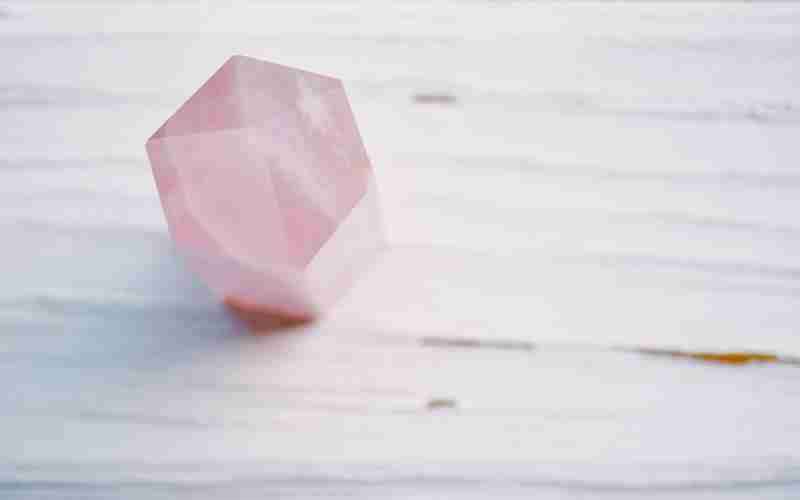如何用网站安装宝塔面板
宝塔面板(BT Panel)是一款非常受欢迎的服务器管理工具,以其简洁易用的界面和强大的功能著称。它能够帮助用户通过Web界面轻松管理服务器软件,包括但不限于安装应用、同步文件、定期执行代码、管理服务等。对于新手而言,宝塔面板极大地降低了服务器管理的技术门槛,让建站变得更加简单高效。
安装宝塔面板
1. 准备工作:你需要拥有一台Linux系统的云服务器。如果你还没有,可以考虑从阿里云、腾讯云等主流云服务商处购买。
2. 安装Xshell:为了能够远程连接到你的云服务器,你需要安装一个SSH客户端,比如Xshell。Xshell允许你通过SSH协议安全地连接到远程Linux服务器,从而执行命令行操作。
3. 连接服务器:使用Xshell或云服务商提供的管理终端连接到你的云服务器。输入服务器的IP地址、用户名和密码以完成连接。
4. 执行安装命令:在成功连接到服务器后,你需要执行特定的安装命令来安装宝塔面板。对于Ubuntu系统,可以使用以下命令:
```bash
wget O install.sh && sudo bash install.sh 1
```
对于CentOS系统,则可以使用:
```bash
yum install y wget && wget O install.sh && sh install.sh
```
执行命令后,根据提示输入`y`继续安装过程。

5. 配置安全组规则:安装完成后,你需要在云服务器管理控制台配置安全组,开放宝塔面板的默认端口(通常是8888)。这一步是为了确保可以从外部访问宝塔面板。
6. 登录宝塔面板:安装成功后,你会在命令行看到宝塔面板的登录地址、用户名和密码。将登录地址复制到浏览器中,输入提供的用户名和密码,即可进入宝塔面板的管理界面。
宝塔面板如何添加多个站点
宝塔面板不仅支持单个网站的管理,还能轻松实现多站点的部署。这对于拥有多个网站或应用程序的用户来说非常有用。以下是使用宝塔面板添加多个站点的步骤:
1. 登录宝塔面板:确保你已经成功登录到宝塔面板。
2. 添加站点:在宝塔面板的主界面上,点击左侧菜单中的“网站”选项,然后点击右上角的“添加站点”按钮。
3. 填写站点信息:
域名:输入你想要绑定的域名。如果是新域名,确保已经完成了DNS解析,指向你的服务器IP地址。
网站目录:选择或创建一个新的目录作为网站的根目录。默认情况下,宝塔面板会将根目录设置在`/www/wwwroot`下。
FTP信息:如果需要通过FTP上传文件,可以在此处设置FTP用户名和密码。
数据库信息:如果网站需要数据库支持,可以创建一个新的数据库,并设置用户名和密码。
其他高级选项:根据需要选择是否启用SSL证书、PHP版本等。
4. 配置域名:在添加站点后,进入该站点的设置页面,点击“域名管理”,添加你希望绑定的所有域名。
5. 配置防火墙:如果站点使用了非默认端口(如8080),需要在服务器防火墙中开放相应端口,确保外部可以访问。
6. 上传文件:通过FTP或宝塔面板内置的文件管理器,将网站文件上传到对应的网站目录中。
7. 启动站点:完成上述配置后,点击“启动”按钮,使站点生效。你可以在“网站”列表中查看站点的状态。
8. 访问站点:通过浏览器访问你配置的域名或IP地址,确认网站是否正常运行。
特殊情况处理
多域名绑定同一站点:如果你希望多个域名指向同一个网站,可以在站点设置中添加多个域名。
不同端口部署多个站点:如果多个站点使用相同的域名,可以通过配置不同的端口来区分它们。在添加站点时,选择不同的端口号,并在服务器防火墙中开放这些端口。
子域名配置:对于需要配置子域名的情况,可以在域名管理中添加子域名,并确保DNS解析正确。
通过以上步骤,你可以在宝塔面板中轻松管理多个站点,实现高效的服务器管理和网站部署。希望这些信息对你有所帮助!